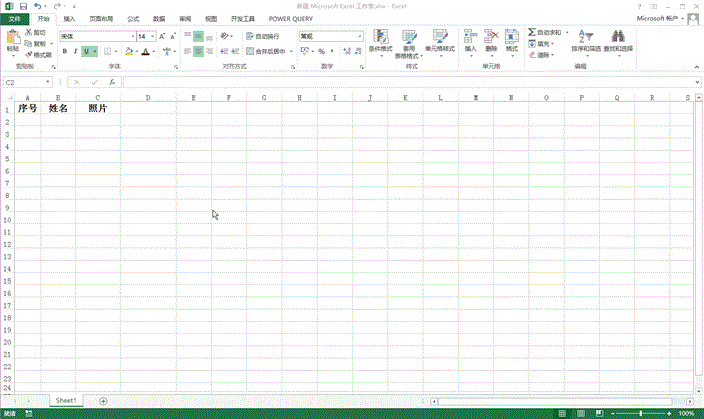最佳答案第一步,定义名称。我们要将图片统一格式,本案例使用的都是“.jpg”格式的图片,然后在图片文件夹里面新建一个EXCEL表格。并将图片所在的文件路径复制一下。在表格中的公式选项卡中点击名称管理器,新建一个,将引用位置填写成=FILES(“E:\知乎作品\20200712Excel批量插入产......
第一步,定义名称。我们要将图片统一格式,本案例使用的都是“.jpg”格式的图片,然后在图片文件夹里面新建一个EXCEL表格。并将图片所在的文件路径复制一下。在表格中的公式选项卡中点击名称管理器,新建一个,将引用位置填写成=FILES(“E:\知乎作品\20200712Excel批量插入产品图片链接\*.jpg”);
第二步,引用名称。在D2列输入函数=INDEX(姓名,ROW(D1)),向下拖动,将值复制到B列,然后将后缀名用空白替换掉;
第三步,插入超链接。在B2单元格输入函数=HYPERLINK(B2&”.jpg”,”查看图片”),并向下拖动,搞定。